Wheres My Droid – najděte svůj ztracený telefon
- Recenze
-
 Jan Dolejš
Jan Dolejš - 5.9.2012
- 22
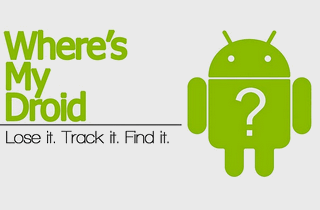
Mobilní zařízení se stávají každodenní společníkem, kterého nosíme stále u sebe. Zároveň dosahuje hodnota těchto chytrých zařízení několika tisíc korun a řadí se tak mezi majetek, s jehož ztrátou se smiřujeme opravdu těžko. Chytré telefony však nabízí možnosti, jak daný přístroj vypátrat, i když se nachází daleko od Vás. Dnes si představíme aplikaci Wheres My Droid, která nám pomůže v případě ztráty telefonu či odcizení daný telefon lokalizovat, případně zabránit nálezci přístupu k Vašim datům.
Rozcestník
- Co to umí a proč bych to měl používat?
- První spuštění
- Prostředí aplikace
- Nastavení zvonění
- Nastavení GPS
- Nastavení zabezpečení
- Commander
- Pokročilé nastavení
- Vzdálené ovládání
- Upgrade na verzi Pro
- Závěr
Wheres My Droid
Co to umí a proč bych to měl používat?
V případě ztráty telefonu či jeho odcizení moc možností, jak daný telefon najít, nemáme. V případě, že telefon někde ztratíme, je sice stále zapnut, při troše štěstí má signál mobilní sítě, přesto jeho lokaci může určit pouze operátor, který nám však nepomůže. Pomohla by ale aplikace Wheres My Droid, která by mohla poskytnout GPS údaje, podle kterých bychom mohli přístroj lokalizovat. Jestliže bude telefon připojen k internetu, je jeho nalezení skutečně jednoduché a bleskové. Ani při deaktivovaném mobilním internetu nemusíte smutnit, žádost a GPS údaje lze získat také pomocí SMS s vybranou frází. V případě, že se přístroj stane kořistí nějakého útočníka, se šance na získání přístroje logicky zmenší. Vyndá-li útočník z přístroje SIM kartu, musíme doufat, že se před smazáním přístroje připojí k internetu, pomocí čehož lze přístroj opět lokalizovat, či smazat data a přístroj zablokovat. Ani v tomto případě však nemusí být nic ztraceno. Aplikace totiž umožňuje v případě změny SIM karty zaslat na předem navolené číslo údaje o nové SIM kartě – její číslo a telefonní číslo, takže instrukce zaslané pomocí SMS můžeme aplikovat i s jinou SIM kartou.
První spuštění
Při prvním spuštění aplikace nás uvítá jednoduchý průvodce čtyřmi kroky, ve kterém lze určit některá prvotní nastavení. V druhém kroku tak můžeme zvolit, na jaký text z SMS začne telefon reagovat pro výstražný signál nebo odeslání SMS s GPS souřadnicemi. Důležitý je třetí krok, ve kterém nastavíme funkci Commander, která se stará o vzdálenou správu zařízení. Pomocí volby Connect zvolíme Gmail účet, přes který budeme telefon dálkově spravovat. Aplikace se pak přidruží k Vašemu Googlu účtu a budete moci skrze něj spravovat telefon pomocí webového rozhraní.
Po dokončení průvodce na nás vyskočí nabídka od společnosti Appy mail, která přislibuje výměnou za Váš email nejnovější aplikace. Nabídku jsem odmítl.
Prostředí aplikace
Základní obrazovka aplikace nabízí několik tlačítek, pod kterými se skrývají základní volby a nastavení.
Nastavení zvonění
V případě, že telefon někde vypadne z kapsy, můžeme místo prozvánění spustit přímo melodii s vibracemi, případně sirénu. Zvukový signál můžeme též spustit SMS s určitým textem, který specifikujeme v poli Attention Word. K tomuto nastavení se dostaneme volbou Ring Setup.
Nastavení GPS
Volba GPS Setup v sobě ukrývá možnost získání GPS souřadnic přístroje, které lze zaslat majiteli pomocí internetového připojení nebo SMS. Nastavením fráze Attention Word určíme, na jaká slova v příchozí SMS bude přístroj reagovat a zašle SMS. Pod Advanced Options můžeme nastavit 4 SMS, které mohou majiteli přijít. První SMS tak například zašle pouze informace o tom, zdali je přístroj zapnut a zdali je GPS aktivní. Další SMS už dokážou zaslat přesnou polohu, případně odkaz na Google Mapy s polohou telefonu.
Nastavení zabezpečení
V nastavení zabezpečení, kam se dostaneme volbou Security Settings, můžeme nastavit vzdálené zamknutí přístroje, smazání uživatelských dat, zvolit, která telefonní čísla mohou používat instrukce skrze SMS, nastavit klíč aplikace či nastavit chování při změně SIM karty.
Chceme-li, aby mohla přístroj přes SMS lokalizovat pouze vybraná telefonní čísla, použijeme volbu White/Black list, ve které si zvolíme, která čísla mohou, nebo naopak nemohou tuto vymoženost používat.
Pod tlačítkem Passcode se ukrývá nastavení klíče, kterým bude aplikace zamknuta, aby útočník nemohl měnit nastavení.
Velmi zajímavou a užitečnou volbou je tlačítko SIM Card, díky kterému lze nastavit akci při změně SIM karty. Jestliže telefon pozná, že útočník změnil SIM kartu, můžeme si její nové číslo nechat zaslat na předem navolený kontakt, čímž získáme nové telefonní číslo přístroje, na které poté můžeme použít SMS instrukce a lokalizovat tak odcizený přístroj.
Commander
Pod pojmem Commander se skrývá funkce, díky které je možné telefon spravovat pomocí webového serveru www.wheresmydroid.com. V telefonu je nutné nastavit, se kterým Google účtem v telefonu se má aplikaci spojit. To jsme mohli provést rovnou v počátečním průvodci, případně nyní přes tuto volbu v menu.
Pokročilé nastavení
V pokročilém nastavení máme možnost spustit znovu počátečního průvodce nastavením, zapnout tzv. Stealth Mode, který skryje příchozí zprávy obsahující text pro spuštění úkolů spojených s touto aplikací, případně smazat veškeré nastavení aplikace.
Vzdálené ovládání
Abychom mohli přístroj vzdáleně ovládat z webového rozhraní, musíme nejprve nastavit samotný přístroj a spojit aplikaci s Google účtem. To uděláme v menu Commander (viz výše). Samotné ovládání se pak nachází na internetových stránkách aplikace zde. Nejdříve je nutné přihlášení na Váš Google účet, který jste zadali také v aplikaci.
Po úspěšném přihlášení se nám již zjeví jednoduchý ovládací panel, ve kterém můžeme přístroj nechat zvonit, zjistit si informace o přístroji či získat jeho polohu. Ve verzi Pro je pak také možné přístroj zamknout nebo smazat data telefonu či na SD kartě. Získáme-li GPS souřadnice od přístroje, můžeme si volbou Open in Google Maps zobrazit pozici přístroje rovnou na mapovém podkladu Google.
Upgrade na verzi Pro
Abyste mohli využít pokročilé funkce jako vzdálené zamknutí přístroje nebo smazání dat, budete si muset připlatit za verzi Pro, která je přístupná za 3,99 dolaru (cca 80 Kč).
Závěr
Patříte-li mezi uživatele, kteří se o své přístroje bojí nebo mezi ty, kteří telefon často ztrácí a někde zapomínají, mohla by Vám aplikace Wheres My Droid pomoci. Její nastavení je velmi jednoduché a vyžaduje pouze několik minut Vašeho času. Od té doby již nemusíte aplikaci žádným způsobem sledovat, dokonce nebude spotřebovávat ani Vaši baterii a v případě, že si najednou uvědomíte, že se přístroj nenachází tam, kde byste ho chtěli mít, bude tato aplikace k nezaplacení. Jestliže Vám telefon někdo odcizí, dá se vypátrat v případě, že útočník telefon ihned nesmaže. Připojí-li se na internet, je možné ho vystopovat, stejně tak po změně SIM karty lze získat její telefonní číslo a aplikovat rozkazy skrze zprávy SMS, útočník se navíc nemusí nic dozvědět. Za zprovoznění funkcí zamknutí přístroje nebo mazání dat je nutné připlatit 80 Kč. Autoři do budoucna přislíbili další funkce, mezi které patří například pořízení podoby útočníka pomocí předního fotoaparátu či vylepšení funkcí Commanderu.
Uchvácen mobilními technologiemi a veškerým dějstvím v oblasti IT. Google Android se stal mojí srdcovou záležitostí a nehodlám se jej jen tak vzdát. S oblibou… více o autorovi
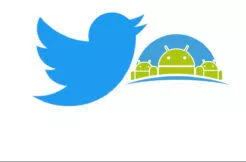
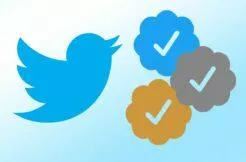


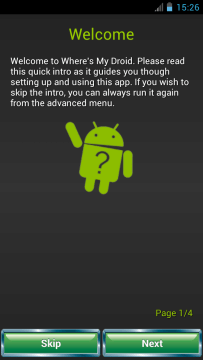
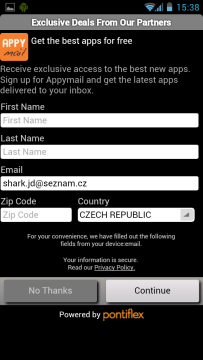
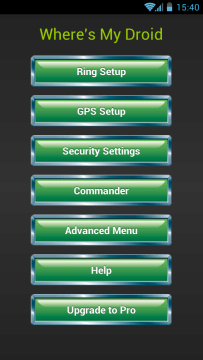
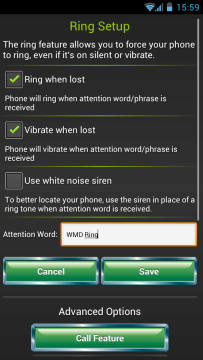
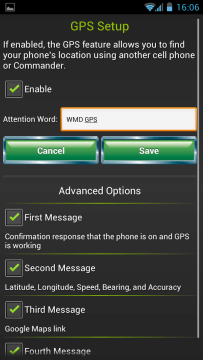

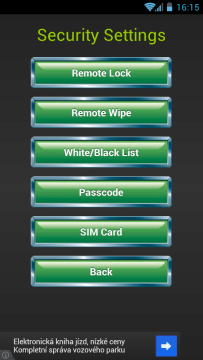
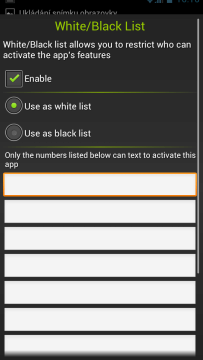
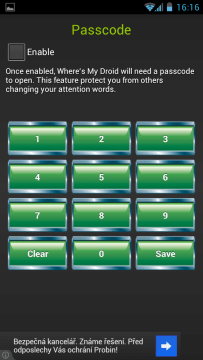
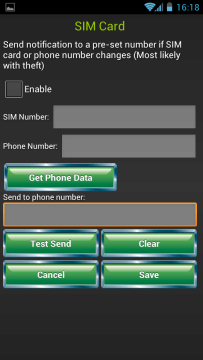
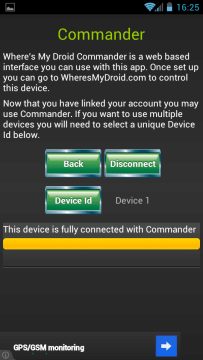
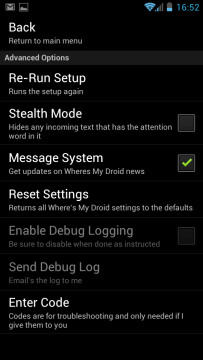

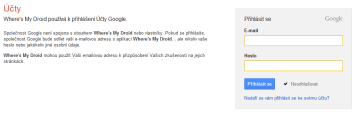
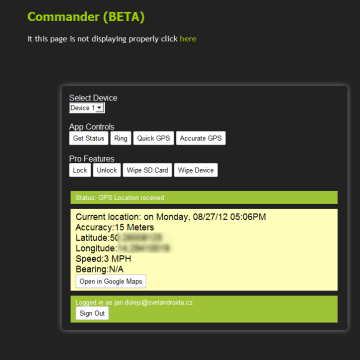
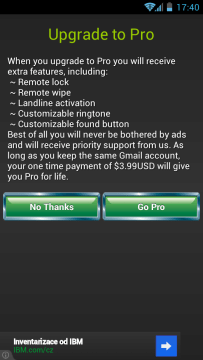
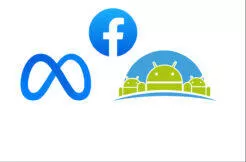
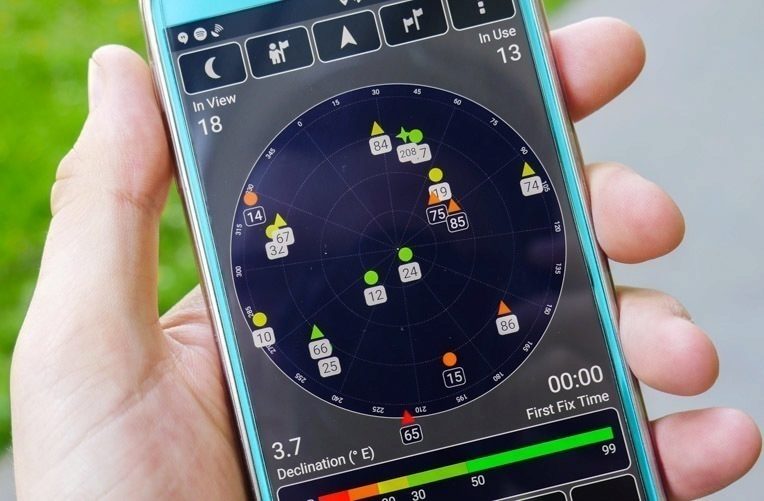



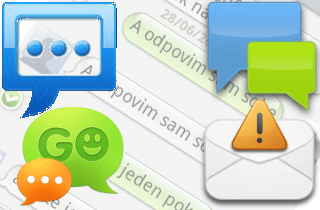
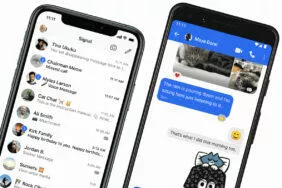
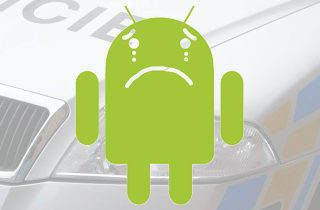


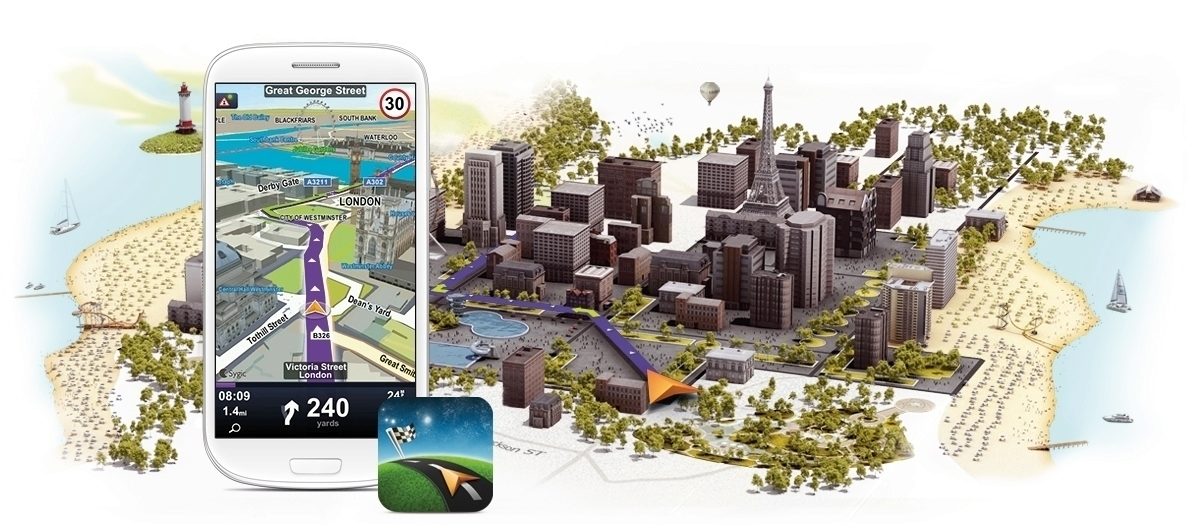
Komentáře (22)
Přidat komentář